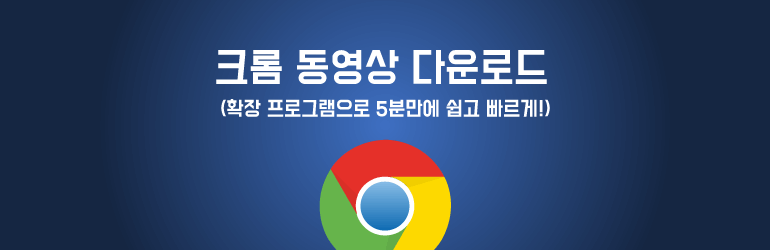
크롬 동영상 다운로드 받는 방법을 찾고 있나요…?!
IT World에 따르면 현재 파이어폭스와 인터넷 익스플로러는 갈수록 이용률이 떨어지고, 크롬 이용률이 점점 높아져서 전체 점유율의 70%까지 기록될 것이라는 전망도 나오고 있는데요!
이렇게 시간이 갈수록 인기가 점점 많아지는 크롬 브라우저.
왜 이렇게 인기가 많은걸까요?
이 중 하나가 바로 사용자 경험을 높여주는 다양한 “확장프로그램(extension)” 입니다.
이번 포스팅에서도 크롬 브라우저를 통해 텀블러 영상을 포함한 인터넷에 돌아다니는 동영상을 다운로드받기 위한 확장프로그램에 대해서 직접 사용하는 방법에 대해서 아주 쉽게 알아보도록 하겠습니다!
글의 순서
1) 크롬에서 텀블러 동영상 다운로드받기
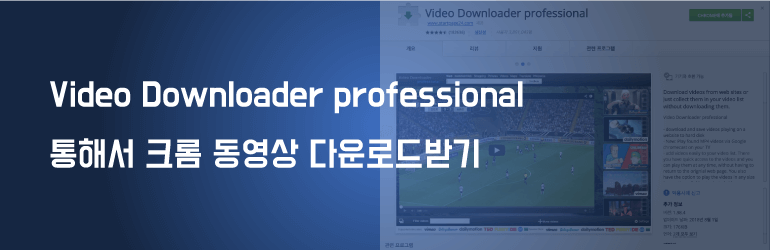
크롬으로 텀블러 동영상을 받기에 아주 최적화된 방법인데요!
웹사이트에서 재생되는 비디오를 자신의 하드디스크에 저장이 가능할 뿐만 아니라 “새로운 기능”으로 자신의 TV에 구글 크롬캐스트를 통해 재생되는 MP4 영상까지 찾을 수 있다고 합니다.
Video Downloader professional 사용하는 방법:
1) 크롬 브라우저를 열고 오른쪽에 있는 설정아이콘을 클릭 > “Settings” 클릭해주세요.
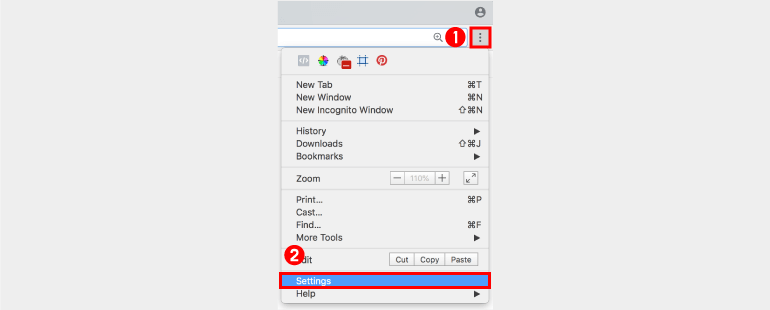
2) Settings 화면에서 왼쪽 사이드바를 열기 위해서 왼쪽 상단에 있는 “햄버거 메뉴 아이콘”을 클릭해주세요.
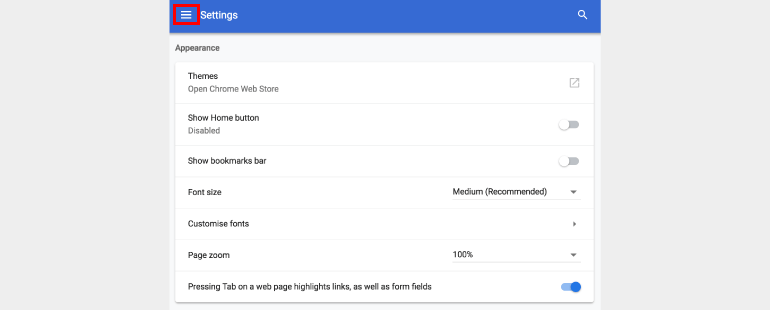
3) “Extensions”를 클릭해주세요.

4) Extensions 화면에서 왼쪽 상단에 있는 “햄버거 메뉴 아이콘”을 클릭해주세요.
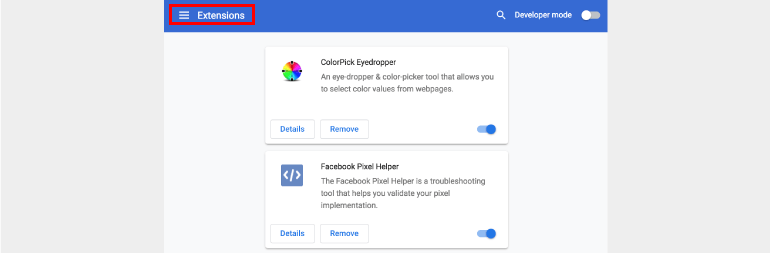
5) “Open Chrome Web Store”를 클릭해주세요.
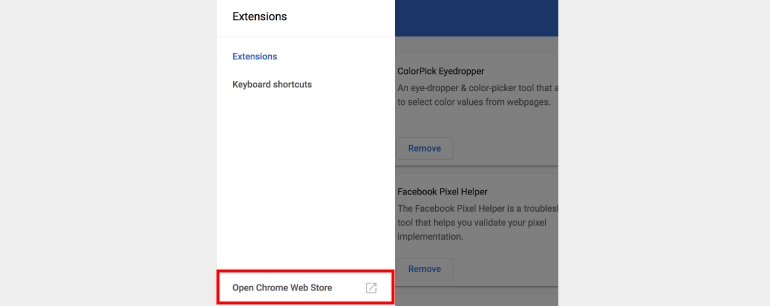
6) 검색란에 “video downloader professional”을 검색 > 오른편에 표시된 확장 프로그램을 “ADD TO CHROME” 버튼으로 추가해주세요.
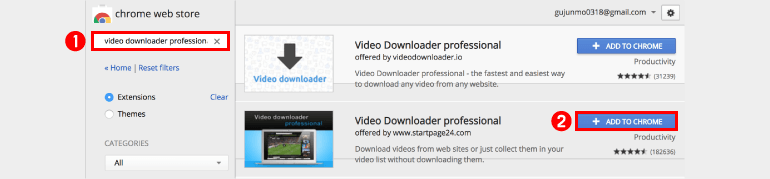
7) 텀블러(Tumblr)에서 표시된 영상을 다운받기 위해 영상을 우선 클릭해서 재생해주세요.
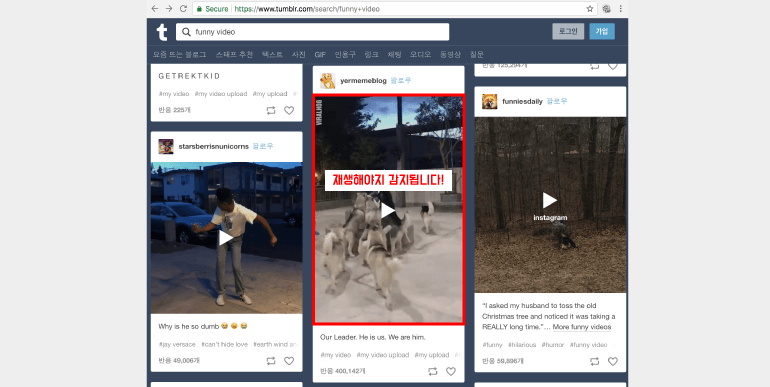
8) 오른편 상단에 있는 확장프로그램 아이콘을 클릭 > “Download” 버튼 클릭해서 다운받아주세요.

2) 크롬에서 일반 동영상 다운로드받기
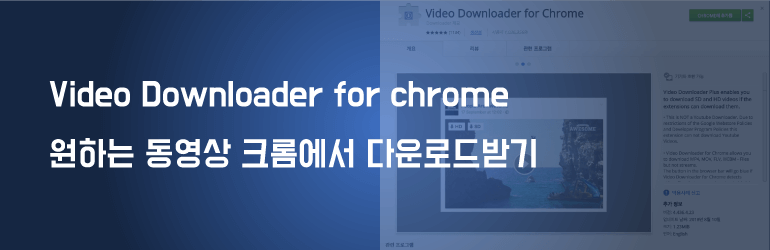
크롬 동영상 다운로드! 이름으로만 이미 크롬을 위해 최적화된 확장 프로그램같습니다!
이 인터넷 동영상 다운로드 프로그램에 주목할 점은 다운받을 수 있는 영상이 있으면 “HD / SD” 버전을 선택해서 다운받을 수 있다는 점을 주목할만 하네요.
하지만 또 다른 장점으로는 이 프로그램은 구글 애널리틱스를 사용하여 사용자가 어떤 버전을 이용하는지 파악하고 특정 버전에서 문제가 있을만한 부분들을 감지하고 문제없이 사용할 수 있게 도와주는 부분입니다!
Video Downloader for chrome 사용하는 방법:
1) 주소창에 “chrome://extensions”를 방문 > 왼편에 있는 Extensions “햄버거 메뉴 아이콘”을 클릭합니다.
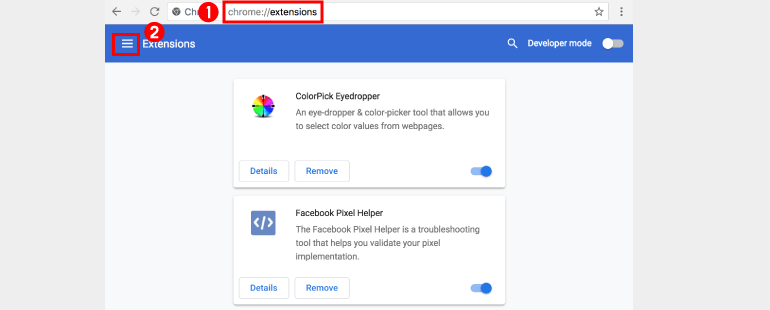
2) 아래에 있는 “Open Chrome Web Store”를 클릭합니다.
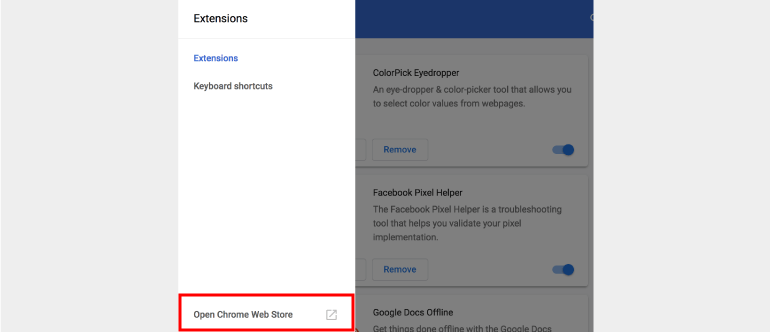
3) 검색란에 “downloader for chrome” 검색 > 오른편에 나온 프로그램을 “ADD TO CHROME”으로 추가합니다.

4) 웹사이트버전 인스타그램에 방문해서 원하는 동영상으로 가서 재생을 합니다.
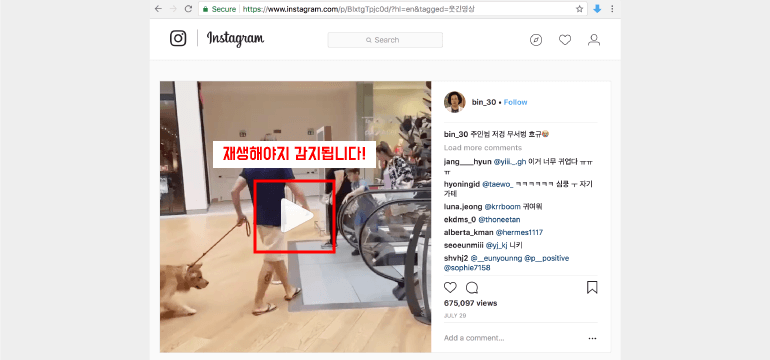
5) 오른편 상단에 있는 해당 아이콘을 클릭 > “Download” 버튼을 클릭해서 다운로드받습니다.

